[Tips&Tricks] 11 ทริคเด็ดที่ช่วยให้มือถือ Android ของคุณทำงานได้ดี และเร็วแรงยิ่งขึ้นกว่าเดิม!
![[Tips&Tricks] 11 ทริคเด็ดที่ช่วยให้มือถือ Android ของคุณทำงานได้ดี และเร็วแรงยิ่งขึ้นกว่าเดิม!](http://s.isanook.com/hi/0/ud/290/1451561/1_1.jpg?ip/crop/w1200h700/q80/jpg)
เชื่อว่าผู้ใช้สมาร์ทโฟน Android หลายๆ คน คงจะเคยมีความรู้สึกว่า ทำไมมือถือ Android เมื่อใช้มาสักพักแล้วเริ่มมีอาการช้าๆ โหลดไม่ค่อยขึ้น หรือมีลักษณะการทำงานที่แตกต่างไปจากเดิม และผู้ใช้หลายๆ คนเมื่อเจอปัญหาเช่นนี้ก็มักจะลงเอยด้วยการตัดสินใจว่า "ต้องไปซื้อมือถือใหม่ซะแล้ว"
แต่ในวันนี้เราจะมาแนะนำเทคนิคเล็กๆ น้อยๆ สำหรับการเพิ่มความเร็วแรงให้กับมือถือ Android ของคุณ เผื่อจะกลับมาใช้งานได้ในแบบปกติ และที่สำคัญ อาจจะช่วยประหยัดเงินได้อีกทางหนึ่งด้วย ส่วนจะมีวิธีอะไรบ้างนั้น ติดตามชมไปพร้อมกันเลยครับ
อัปเดตระบบ

วิธีที่ควรทำเป็นอันดับแรกๆ ก็คือ การอัปเดตระบบ หรืออัปเดต Patch ที่ทาง Google หรือแบรนด์สมาร์ทโฟนปล่อยออกมาให้ได้อัปเดตกัน เพราะนอกจากการอัปเดตใหม่จะเพิ่มฟีเจอร์ต่างๆ มาให้แล้ว ส่วนใหญ่มักมาพร้อมกับการแก้บั๊ก และข้อผิดพลาดต่างๆ ของเวอร์ชันก่อนหน้านี้ ทำให้สมาร์ทโฟนของเราจะได้ใช้งานระบบที่ทันสมัยอยู่ตลอดเวลานั่นเอง
ติดตั้ง Custom ROM

ถ้าหากสมาร์ทโฟนของคุณไม่ค่อยมีการอัปเดตระบบมากนัก และตัวเครื่องมีอาการช้าๆ หน่วงๆ วิธีแก้อีกหนึ่งวิธีก็คือ การติดตั้ง Custom ROM ที่มีให้เลือกสรรกันอย่างมากมาย โดยการติดตั้ง Custom ROM นี้ ตัวผู้ใช้เองจำเป็นจะต้องมีทักษะด้านเทคโนโลยีมากพอสมควร เพราะจะต้องทำการ Root เครื่องที่มีความเสี่ยงอาจเกิดความเสียหาย หรือหมดประกันทันที แต่ความเสี่ยงนี้ก็แลกมาด้วยประสิทธิภาพของ ROM ตัวใหม่ที่เราสามารถปรับแต่งอะไรก็ได้แบบตามใจ เพื่อให้ใช้งานได้ตรงตามความต้องการมากยิ่งขึ้น หรือแม้กระทั่งการติดตั้ง ROM บางชนิดก็สามารถทำให้เราอัปเดตระบบเป็น Android เวอร์ชันใหม่ได้ด้วย
ทำหน้าจอ Home Screen ให้ว่าง

ผู้ใช้บางคนชื่นชอบการติดตั้ง Widget ไว้ที่หน้าจอแบบเยอะๆ สามารถแสดงผลทุกอย่างได้ตามต้องการ แต่การใช้งาน Widget เยอะๆ นั้นทำให้เวลาเปลี่ยนหน้าจอจะมีอาการกระตุกเล็กน้อย หรือการติดตั้งไอคอนแอปพลิเคชันไว้หลายๆ หน้าก็ส่งผลเช่นเดียวกัน ดังนั้น ถ้าหากเป็นไปได้ ควรยกเลิกการใช้ Widget ทั้งหมด และรวมแอปพลิเคชันไว้เป็นโฟลเดอร์ให้อยู่ในหน้าเดียวกันก็จะช่วยให้ตัวเครื่องลื่นขึ้นเล็กน้อย
ลดเอฟเฟกต์ต่างๆ
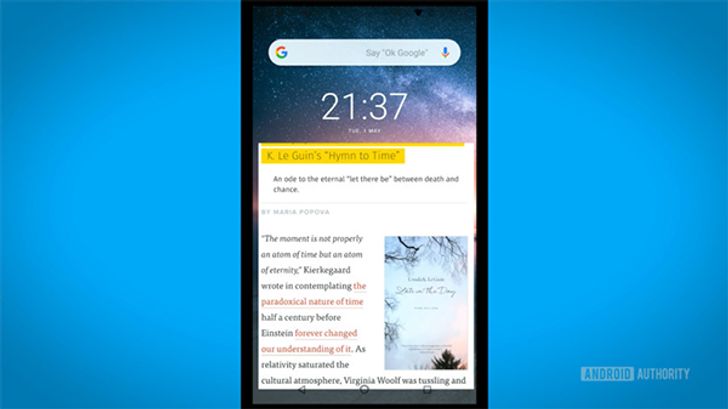
สมาร์ทโฟนแต่ละรุ่น แต่ละแบรนด์จะมีคาแรกเตอร์ที่แตกต่างกันอย่างหนึ่งก็คือ Animation ในการเปลี่ยนเมนู หรือเข้าแอปพลิเคชันต่างๆ ซึ่งบางครั้ง Animation เหล่านี้ก็เป็นสาเหตุทำให้การทำงานดูช้าลง เพราะต้องเกิดเอฟเฟกต์เหล่านี้ก่อนจึงจะเข้าแอป หรือทำงานได้สำเร็จ ดังนั้น การลดเอฟเฟกต์ หรือ Animation ต่างๆ ก็จะช่วยให้มือถือของคุณดูเร็วขึ้นมาได้ทันที (ถึงแม้ในทางเทคนิคจะไม่ถือว่าเร็วกว่าก็ตาม)
สำหรับใครอยากลองปิด Transition Animation สามารถทำได้ง่ายๆ เพียงเปิดโหมด Developer Options โดยไปที่ เมนู Settings > แตะที่ Build Number ประมาณ 7 ครั้ง > ย้อนกลับออกมาที่หน้าจอ Settings จะพบเมนู Developer Options อยู่ด้านล่าง > ไปที่ Transition Animation และเลือก Off
เลือกให้ GPU เรนเดอร์กราฟิกทั้งหมด
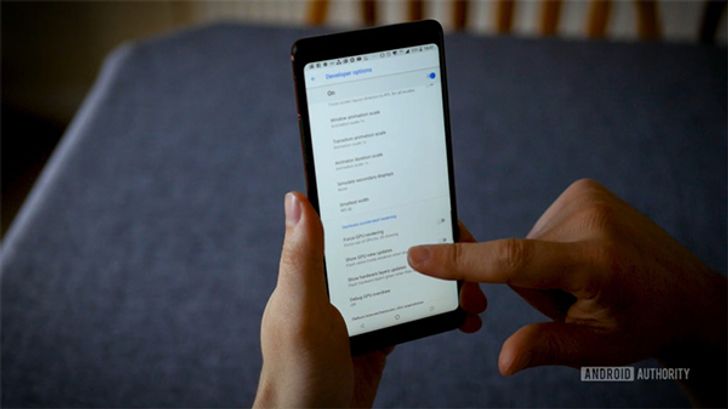
วิธีการนี้ยังคงต้องเลือกใช้งานในเมนู Developer Options โดยวิธีการนี้จะเป็นการบังคับให้ GPU มาทำหน้าที่เรนเดอร์ภาพทั้งหมด ไม่เว้นแม้แต่ภาพ 2D เล็กๆ น้อยๆ ซึ่งวิธีนี้จะช่วยให้ UI มีความลื่นไหลมากขึ้น และเป็นการแบ่งเบาภาระของ CPU ได้อีกด้วย แต่! การใช้งาน GPU จะกินแบตเตอรี่มากกว่า CPU ประมาณ 5-15% ดังนั้น ต้องเลือกตัดสินใจให้ดีๆ
ท่องอินเทอร์เน็ตให้เร็วมากขึ้นด้วย Data Saver
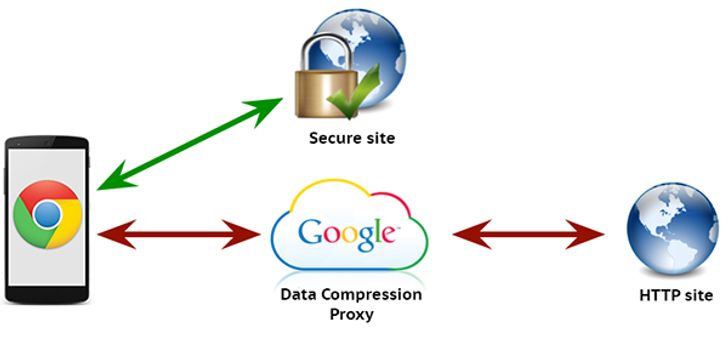
ถ้าหากใครที่กำลังเข้าใช้งาน Google Chrome สำหรับการท่องอินเทอร์เน็ตแล้วปรากฏว่า หน้าเว็บต่างๆ มีอาการโหลดขึ้นมาได้ช้าพอตัว ให้ลองใช้งานโหมด Data Saver แล้วจะเห็นการเปลี่ยนแปลงที่แตกต่างกันอย่างชัดเจน แต่การใช้งาน Data Saver อาจลดทอนความละเอียดของรูปภาพไปบ้าง แต่ก็ยังอยู่ในระดับที่พอรับได้
ล้างไฟล์ Cache บ้าง

แม้ว่าไฟล์ Cache จะทำหน้าที่ให้สมาร์ทโฟนของคุณเรียกข้อมูลที่เคยถูกใช้งานมาได้เร็วขึ้น แต่ผลข้างเคียงของการเก็บไฟล์ Cache ไว้เยอะๆ โดยที่ไม่เคยเคลียร์เลยก็คือ ไฟล์ Cache เหล่านี้จะไปกินพื้นที่หน่วยความจำเพิ่มมากขึ้นจนทำให้ตัวเครื่องประมวลผลได้ช้าลง ดังนั้น เมื่อใช้งานสมาร์ทโฟนไปได้สักระยะหนึ่งก็ควรล้างไฟล์ Cache บ้าง ก็จะช่วยให้ตัวเครื่องเร็วขึ้นได้
ปิดฟีเจอร์ Auto-Sync ถ้าไม่จำเป็น
ถ้าใครเป็นนักธุรกิจที่ต้องติดต่องาน หรือต้องเช็คอีเมลอยู่ตลอดเวลาให้ข้ามหัวข้อนี้ไป แต่สำหรับใครที่เป็นผู้ใช้ปกติเราแนะนำให้ปิดฟีเจอร์ Auto-Sync สำหรับแอปพลิเคชันบางอย่าง เช่น แอปอีเมล เพราะแอปเหล่านี้จะเริ่มทำการ Sync ในแต่ละรอบเวลาที่ตั้งไว้ เช่น เช็คเมลทุกๆ 30 นาที ซึ่งการ Sync เหล่านี้ก็จะเพิ่มการทำงานให้กับตัวเครื่องเช่นเดียวกัน ดังนั้น ลองคิดดูดีๆ ว่า แอปพลิเคชันแต่ละอันนั้นควร Auto-Sync ทุกๆ ครึ่งชั่วโมง หรือว่าวันละครั้งก็เพียงพอแล้ว
Background Services

แอปพลิเคชันบนสมาร์ทโฟนจะมีฟังก์ชันการทำงานในพื้นหลัง หรือ Background App Refresh ซึ่งเป็นการรีเฟรชการทำงานอยู่ตลอดเวลาเพื่ออัปเดตข้อมูล หรือค้นหาข้อมูลใหม่ๆ ซึ่งมองในมุมหนึ่งก็ถือเป็นเรื่องดีที่เราจะได้อัปเดตข้อมูลตลอดเวลา แต่มองในแง่ของการทำงานจะเท่ากับว่า แอปเหล่านี้ต้องทำงาน พร้อมกินทรัพยากรเครื่องตลอด ซึ่งเป็นสาเหตุทำให้ตัวเครื่องช้าลง ดังนั้น เราควรเลือกว่าแอปพลิเคชันใดที่เหมาะสมสำหรับการเปิดใช้งาน Background App Refresh ตลอด และแอปไหนที่ไม่จำเป็นก็ปิดเสีย เพื่อประหยัดพลังงานด้วย
อย่าเคลียร์ RAM บ่อยจนเกินไป
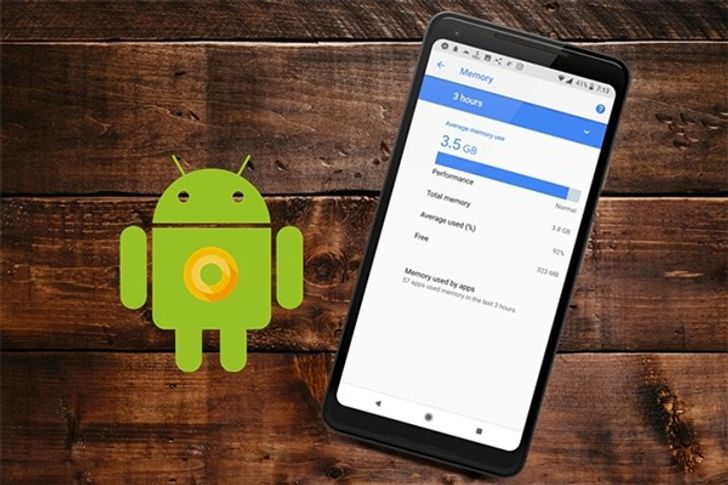
ผู้ใช้หลายคนมักจะทำการ Force Close แอปพลิเคชันเมื่อไม่ได้ใช้งานอยู่บ่อยครั้ง เพราะคิดว่าการทำเช่นนั้นจะทำให้ตัวเครื่องเร็วขึ้น หรือประหยัดพื้นที่หน่วยความจำแรมมากขึ้น แต่ความคิดเหล่านั้นเป็นสิ่งที่ผิด เพราะการเรียกใช้งานแอปพลิเคชันขึ้นมาใหม่ตั้งแต่ต้นจะใช้พลังงาน และใช้เวลานานกว่าการเรียกจากหน่วยความจำแรม ดังนั้น จึงไม่ควร Force Close แอปตลอดเวลา เพราะ Android OS เวอร์ชันใหม่ๆ ก็สามารถบริหารจัดการหน่วยความจำแรมได้เองแล้ว
ทางเลือกสุดท้าย...Factory Reset
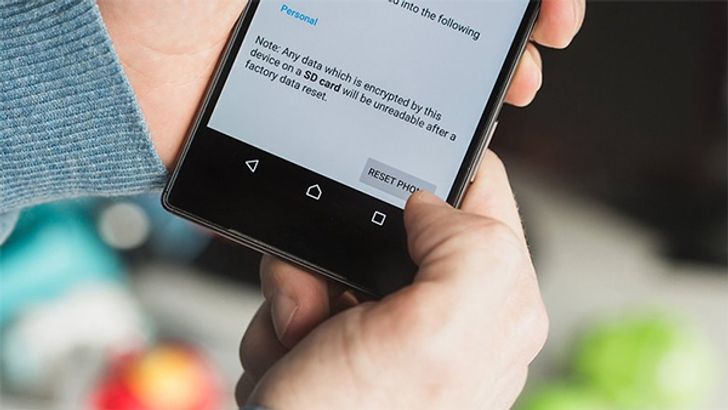
หากคุณได้ลองทำทุกวิธีแล้ว แต่สมาร์ทโฟนของคุณยังมีความหน่วงช้าอยู่ วิธีที่ผู้ใช้ส่วนใหญ่มักเลือกทำเป็นทางเลือกสุดท้ายก็คือ การ Factory Reset หรือการคืนค่าโรงงาน ซึ่งการรีเซ็ตครั้งนี้จะทำให้สมาร์ทโฟนของคุณกลับไปเป็นค่าเริ่มต้นเหมือนตอนผลิตเสร็จ และหมายความว่าข้อมูลทุกอย่างในเครื่องทั้งรูปภาพ, เพลง, ไฟล์งาน ฯลฯ จะถูกลบไปทั้งหมด แต่นั่นก็หมายความว่าตัวเครื่องจะสะอาดหมดจดแบบไม่มีอะไรมารบกวนแม้แต่น้อย และน่าจะคืนความเร็วให้กับฮาร์ดแวร์ได้ดีที่สุดด้วย
เป็นอย่างไรกันบ้างครับกับทริกเล็กๆ น้อยๆ ที่เรานำมาฝากกัน หากท่านใดที่กำลังประสบพบเจอปัญหาตัวเครื่องหน่วงช้าอยู่ก็ลองทำตามวิธีต่างๆ ดูก่อนนะครับ เผื่อว่าเราจะได้ไม่ต้องเสียเงินเป็นก้อนเพื่อซื้อสมาร์ทโฟนเครื่องใหม่ แต่ถ้าหากทำทุกวิธีแล้วยังไม่เห็นผล ประกอบกับสมาร์ทโฟนเครื่องนั้นก็ใช้งานมาได้ 2-3 ปีแล้ว ก็อาจต้องพิจารณาทางเลือกในการซื้อใหม่ไว้ด้วยนะครับ สำหรับวันนี้เราก็ต้องขอลาไปก่อน แล้วพบกันใหม่ในบทความหน้า สวัสดีครับ





